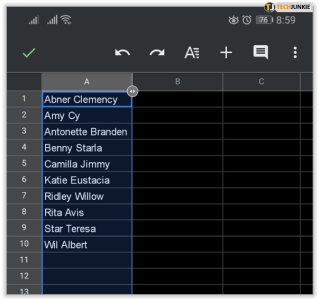Cum să alfabetizezi automat în Foi de calcul Google
Publicat: 2019-04-23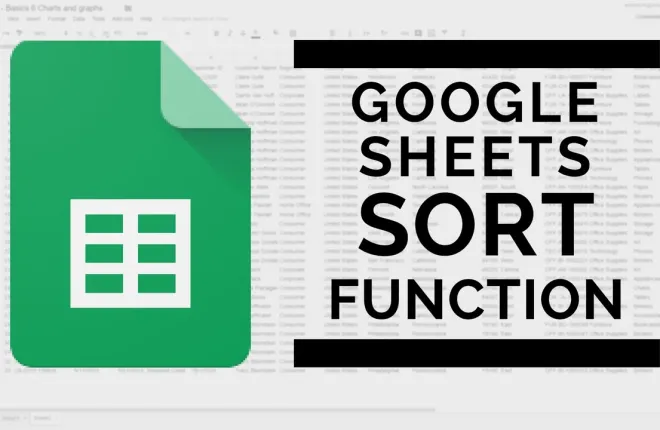
Foi de calcul Google și Microsoft Excel au multe caracteristici similare. Cei care sunt mai familiarizați cu Excel vor afla că, deși majoritatea funcțiilor sunt aceleași, localizarea lor în Foi de calcul Google poate deveni un obstacol în timp ce vă familiarizați cu programul.
Abilitatea de a sorta și filtra datele dvs., alfabetic sau numeric, este una dintre caracteristicile mai frecvent utilizate în Microsoft Excel. Același lucru se poate spune și despre Google Sheets. Cu toate acestea, modul de realizare a sarcinii poate fi puțin diferit.
„Sunt mai familiarizat cu Excel, dar șeful meu vrea să folosim Google Sheets acum.Organizarea foilor de calcul face parte din muncă.Poți să ajuți?"
Partea grozavă despre Foi de calcul, la fel ca Excel, nu va trebui să vă faceți griji cu privire la editările manuale atunci când doriți să sortați sau să filtrați datele. Există o modalitate de a le sorta automat după coloană folosind funcțiile furnizate în file sau printr-o formulă pe care o puteți plasa direct într-o celulă.
Organizarea automată a foilor de calcul Google în ordine alfabetică
Legături rapide
Pașii de mai jos vă vor detalia cum vă puteți organiza automat datele din Foi de calcul Google. Mă voi concentra pe modul de a face acest lucru în ordine alfabetică, dar aceleași informații pot fi folosite și dacă preferați să organizați datele numeric.
Cu toate acestea, înainte de a continua cu obiectivul final, aș dori să mă familiarizez puțin cu care este diferența dintre sortare și filtrare, cum să folosiți oricare dintre opțiuni pentru orice situație pentru care ați putea avea nevoie de ele, precum și să trecem peste vizualizari de filtrare.
Dacă aveți deja o înțelegere decentă despre sortare și filtrare și doriți doar să ajungeți la alfabetizarea automată, puteți sări peste articol. Pentru toți ceilalți care ar dori să învețe ceva, avem multe de acoperit, așa că să începem.
Sortarea datelor și utilizarea filtrelor
Pe măsură ce analizați și lucrați în Foi de calcul Google, tot mai mult conținut va începe să se acumuleze. Acesta este momentul în care capacitatea de a organiza informațiile devine mult mai importantă. Foi de calcul Google vă permite să reorganizați aceste informații prin sortarea și aplicarea de filtre. Puteți face acest lucru atât alfabetic, cât și numeric, alegerea este la latitudinea dvs. De asemenea, puteți aplica un filtru pentru a restrânge datele și chiar a ascunde porțiunile selectate din vizualizare.
Sortarea datelor
Pentru a sorta datele:
- Din browser (prefer Google Chrome), deschideți o foaie de calcul în Foi de calcul Google .
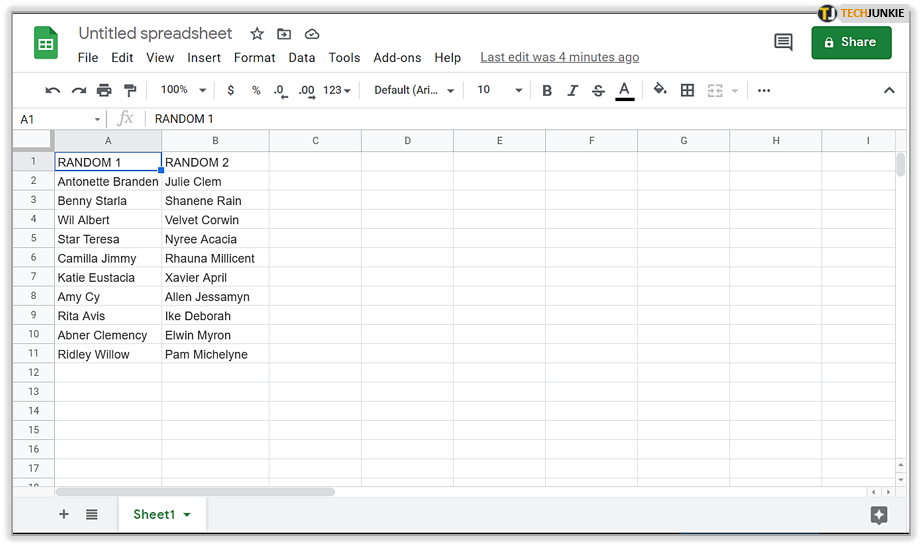
- Evidențiați celula sau celulele pe care doriți să le sortați.
- Puteți face clic stânga pe o singură celulă pentru a o evidenția. Pentru mai multe celule, faceți clic stânga pe celula de început. Țineți apăsată Shift și apoi faceți clic stânga în celula finală.
- Mai multe celule pot fi selectate și făcând clic stânga pe o celulă și ținând apăsat Ctrl și făcând clic stânga pe altă celulă.Acest lucru vă ajută dacă celulele pe care doriți să le sortați nu sunt secvențiale.
- Pentru a selecta întreaga foaie, faceți clic pe colțul din stânga sus al foii sau apăsațiCtrl+A simultan.
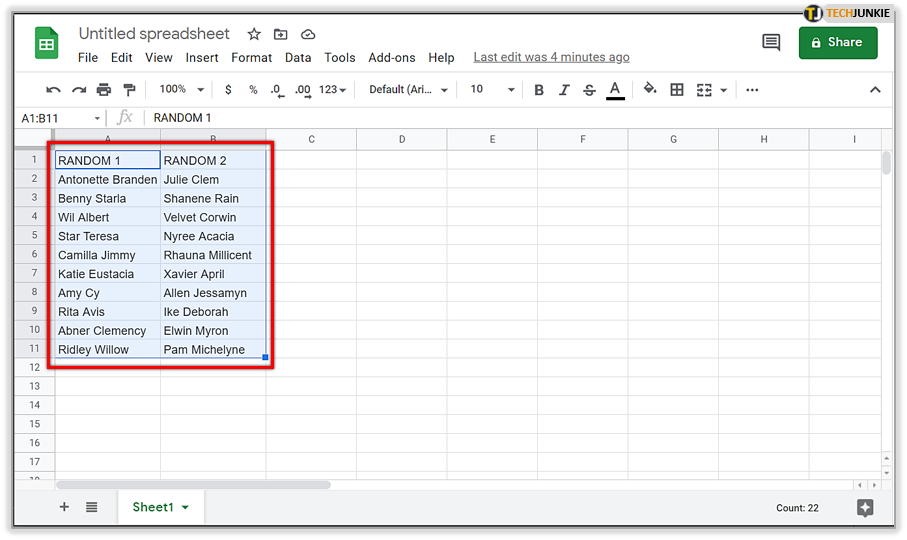
- Apoi, faceți clic pe fila „Date” și selectațiSort Range... din opțiuni.

- În fereastra pop-up, dacă coloanele dvs. au titluri, bifați în caseta de lângăData are rândul antet .
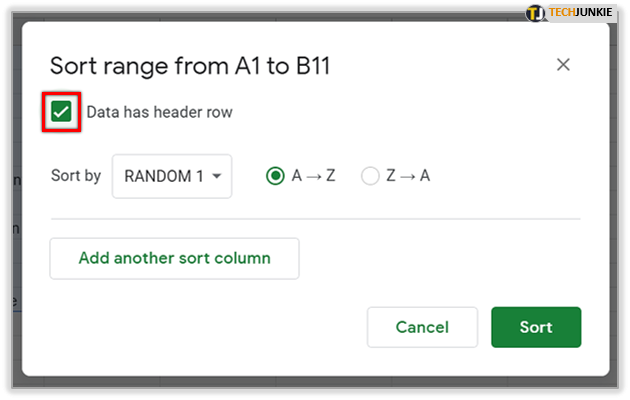
- Selectați coloana pe care doriți să o sortați mai întâi schimbând „Sortați după” în coloana respectivă. Apoi selectați ordinea de sortare făcând clic fie pe radialaAZ pentru descendență, fie pe ZApentru a crește.
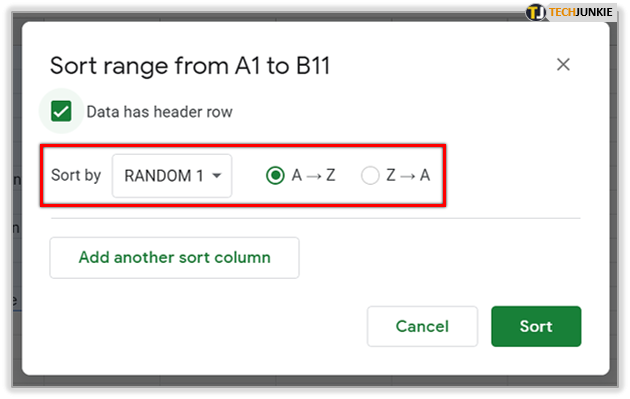
- Dacă aveți o regulă de sortare suplimentară pe care doriți să o aplicați, faceți clic peAdăugați o altă coloană de sortare .Ordinea regulilor dvs. va determina modul în care se face sortarea.
- Puteți face clic pe pictogramaCoș de gunoi din dreapta unei reguli pentru a o șterge.
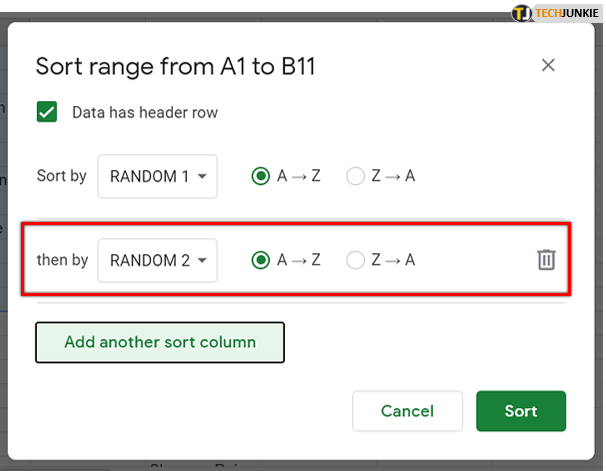
- Finalizați făcând clic pe butonulSortare și intervalul dvs. va fi sortat conform regulilor dvs.
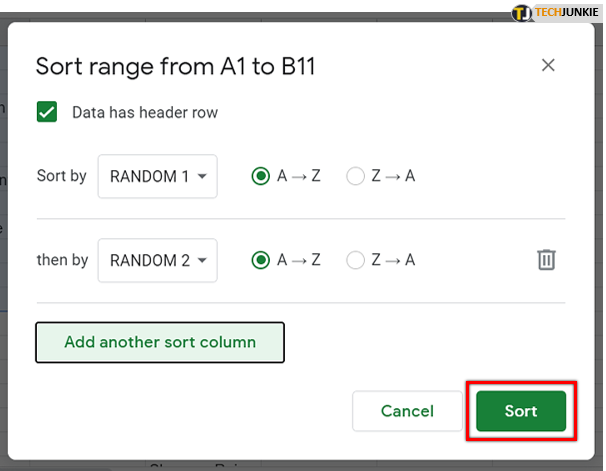
Filtrarea datelor
Adăugarea de filtre la datele dvs. vă va permite să ascundeți datele pe care nu le doriți să fie vizibile. Veți putea în continuare să vedeți toate datele dvs. odată ce filtrul a fost dezactivat. Filtrele și vizualizările cu filtre ajută la analiza seturi de date din foile de calcul.
Filtrele sunt preferate atunci când:
- Dacă toți cei care accesează foaia dvs. de calcul, văd un anumit filtru atunci când este deschis.
- Doriți ca datele vizibile să rămână sortate după ce a fost aplicat un filtru.
În timp ce Vizualizările cu filtru sunt mai utile dacă:
- Doriți să denumiți și să salvați mai multe vizualizări.
- Sunt necesare mai multe vizualizări pentru ceilalți care folosesc foaia de calcul. Filtrele sunt activate de către individ, astfel încât acesta le permite să vadă diferite filtre în același timp, poate că altcineva folosește foaia de calcul.
- Este important să partajați diferite filtre cu oamenii. Diferite linkuri de vizualizare a filtrului pot fi trimise către diferite persoane, oferind tuturor celor care lucrează la foaia de calcul cele mai relevante informații specifice fiecărei persoane.
Nu uitați că filtrele pot fi importate și exportate după cum este necesar, în timp ce vizualizările filtrelor nu pot fi.
Utilizarea filtrelor în interiorul unei foi de calcul Google
Când un filtru a fost adăugat la o foaie de calcul, oricine altcineva care vizualizează foaia de calcul poate vedea și filtrele. Aceasta înseamnă, de asemenea, că oricine are permisiuni de editare poate modifica filtrul. Un filtru este o modalitate excelentă de a ascunde temporar datele dintr-o foaie de calcul.
Pentru a vă filtra datele:
- Din browser (prefer Google Chrome), deschideți o foaie de calcul în Foi de calcul Google .

- Selectați intervalul de celule pe care doriți să îl filtrați folosind aceleași metode ca cele detaliate în secțiunea Sortarea datelor din articol.

- Faceți clic pe fila „Date” și apoi selectațiCreați un filtru .Aceasta va plasa o pictogramăFiltru în prima celulă din intervalul pe care l-ați selectat.Toate celulele din intervalul de filtrare vor fi încadrate într-un chenar verde.

- Faceți clic pe pictogramaFiltru pentru a afișa următoarele opțiuni de filtrare:

- Filtrați după condiție – Alegeți dintr-o listă de condiții sau scrieți-le pe propria dumneavoastră.De exemplu, dacă celula este goală, dacă datele sunt mai mici decât un anumit număr sau dacă textul conține o anumită literă sau expresie.

- Filtrați după valori – Debifați toate punctele de date pe care doriți să le ascundeți și faceți clic pe OK.Dacă doriți să alegeți toate punctele de date, faceți clic pe Selectați tot . De asemenea, puteți debifa toate punctele de date, făcând clic pe Șterge.
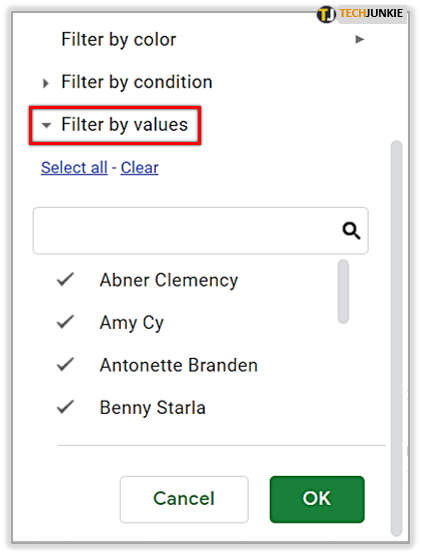
- Căutare – Căutați puncte de date tastând în caseta de căutare.De exemplu, tastarea „K” vă va scurta lista doar la numele care încep cu K.

- Filtrați după condiție – Alegeți dintr-o listă de condiții sau scrieți-le pe propria dumneavoastră.De exemplu, dacă celula este goală, dacă datele sunt mai mici decât un anumit număr sau dacă textul conține o anumită literă sau expresie.
- Pentru a dezactiva filtrul, faceți clic din nou pe fila „Date” și apoi selectațiDezactivați filtrul .
- Datele pot fi sortate în timp ce un filtru este activat și activat.
- Doar datele din intervalul filtrat vor fi sortate atunci când alegeți să sortați.

Crearea unei vizualizări de filtru
Pentru a crea, salva sau șterge o vizualizare de filtru:

- Din browser (prefer Google Chrome), deschideți o foaie de calcul în Foi de calcul Google.
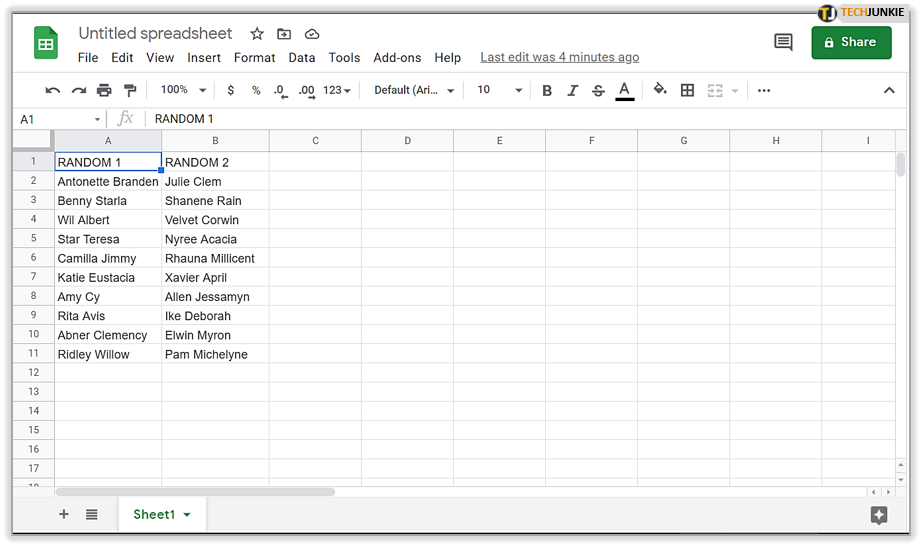
- Faceți clic pe fila „Date” și apoi selectați Filtrare vizualizări... urmat de Creare nouă vizualizare filtru.
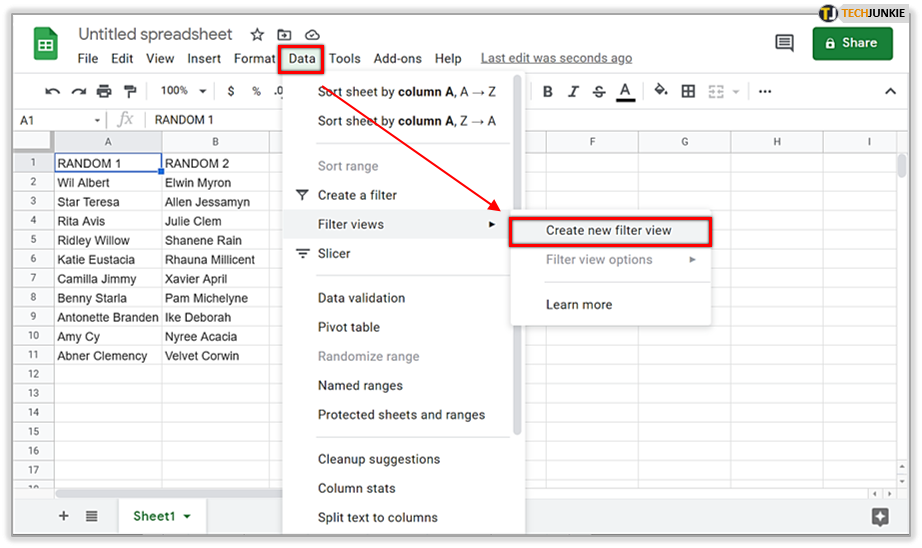
- Vizualizarea filtrului este salvată automat. Acum puteți sorta și filtra orice date dorite.

- Închideți vizualizarea filtrului făcând clic pe „X” din colțul din dreapta sus al foii de calcul.
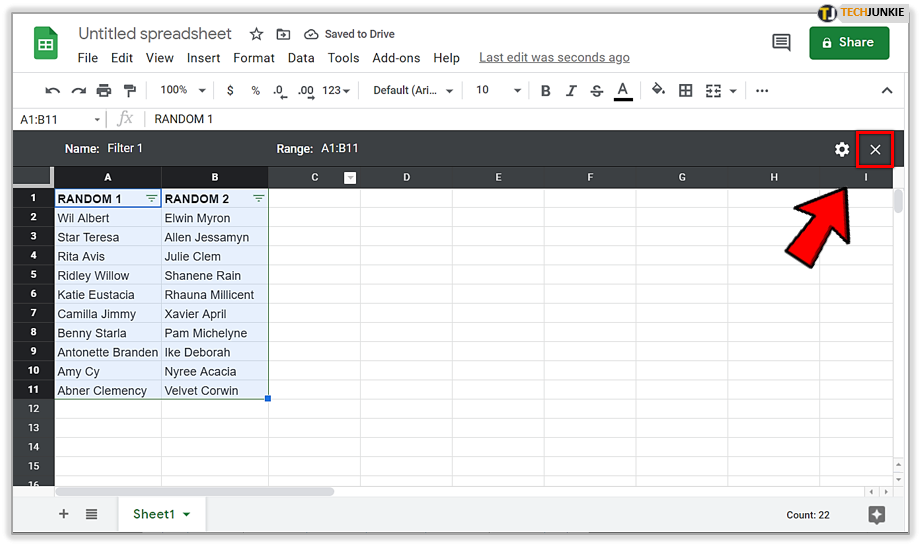
- Faceți clic pe pictogramaroată dințată din colțul din dreapta sus al foii de calcul pentru una dintre următoarele opțiuni:

- Redenumire – schimbați titlul vizualizării filtrului.
- Interval de actualizare – Acest lucru nu este la fel de important pe cât îl puteți face direct în vizualizarea filtrului.Vă permite să modificați intervalul de celule alese pentru vizualizarea filtrului.
- Duplicare – creează o copie identică cu vizualizarea filtrului curent.
- Ștergere – Ștergeți vizualizarea filtrului.
Foi de calcul Google: sortarea alfabetică pe desktop
Pentru a sorta un interval de celule în ordine alfabetică pe desktop:
- Din browser (prefer Google Chrome), deschideți o foaie de calcul în Foi de calcul Google .

- Selectați datele pe care doriți să le sortați câte o coloană. Acest lucru este important pentru a nu rearanja alte părți ale foii de calcul care ar putea să nu se coreleze cu intervalul dorit.
- Evidențiați celula de sus în coloana de date până la celula finală.

- Evidențiați celula de sus în coloana de date până la celula finală.
- Faceți clic pe fila „Date” și apoi selectați una dintre următoarele opțiuni:

- Sortați intervalul după coloană [Scrisoare], A → Z – Aceasta va sorta toate datele selectate din interval în ordine alfabetică fără a perturba celelalte zone ale foii de calcul.
- Sortează foaia după coloană [Scrisoare], A → Z – Aceasta ajustează toate datele din foaia de calcul în ordine alfabetică, în corelație cu intervalul de date evidențiat.
- Oricare dintre opțiuni ar trebui să aibă acum datele dvs. rearanjate în ordine alfabetică.
- Dacă simțiți că ați făcut o greșeală, o puteți corecta cu ușurință apăsând Ctrl+Z (Windows) sau ⌘ Command+Z(Mac) pentru a anula cea mai recentă sortare a datelor.

- Dacă simțiți că ați făcut o greșeală, o puteți corecta cu ușurință apăsând Ctrl+Z (Windows) sau ⌘ Command+Z(Mac) pentru a anula cea mai recentă sortare a datelor.
Sortați-vă datele automat în ordine alfabetică folosind o formulă
Deși pașii anteriori pot fi considerați automati, există totuși un pic de introducere manuală implicată. Acest lucru este perfect acceptabil pentru majoritatea utilizatorilor de foi de calcul care nu doresc să devină prea tehnici cu formulele și funcțiile.
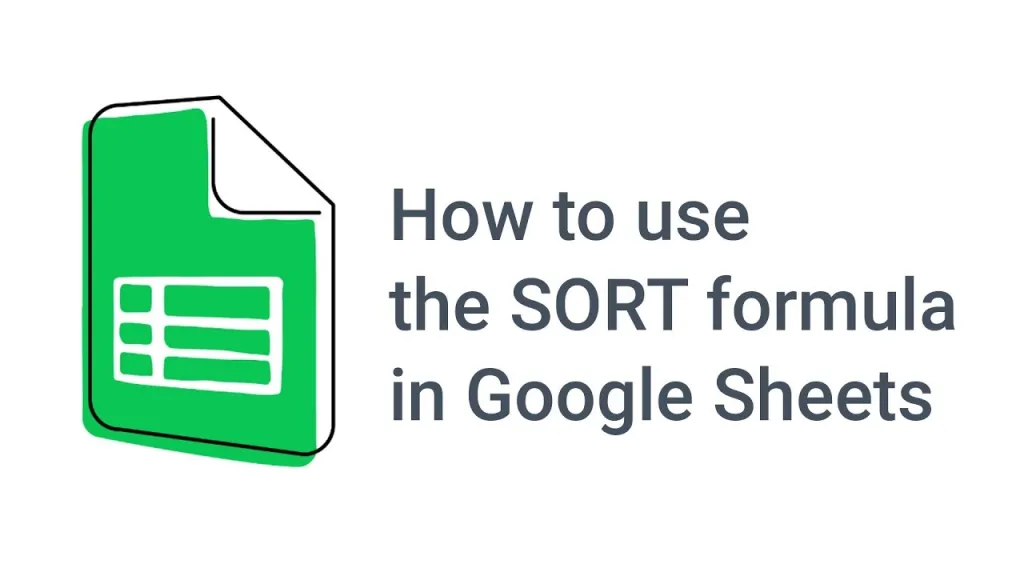
Cu toate acestea, există unii care ar prefera o abordare mai „complet-auto” a situației de alfabetizare a datelor. Poate preferați ca datele să fie sortate automat într-o coloană. Aceasta înseamnă că ori de câte ori se introduc informații noi în coloană, datele vor fi actualizate automat în ordine alfabetică, fără a perturba restul foii de calcul.
Pentru a sorta automat datele coloanei în ordine alfabetică:
- Din browser (prefer Google Chrome), deschideți o foaie de calcul în Foi de calcul Google .

- Evidențiați celula care va afișa rezultatele pentru datele pe care doriți să le alfabetizați automat.

- În interiorul celulei, introduceți următoarea formulă=sort(A2:B, 1, TRUE) și apoi apăsați Enter.

- A2:B este intervalul de date dorit care trebuie sortat.Ajustați-l în funcție de propriile nevoi ale foii de calcul.
- 1 se referă la numărul coloanei pe care se vor baza datele sortate.Din nou, ajustați-l în funcție de nevoile foii de calcul.
- Datele din formulă sunt sortate automat în ordine crescătoare. Pentru a sorta datele în ordine descrescătoare, schimbațiTRUE în FALSE.
Orice date noi sau editate introduse în coloană vor fi acum sortate automat.
Foi de calcul Google: sortarea alfabetică pe dispozitivul mobil
Pentru a sorta un interval de celule în ordine alfabetică pe dispozitivul dvs. mobil:
- Lansați aplicația Foi de calcul Google (Android / iOS) și conectați-vă folosind datele dvs. de conectare.
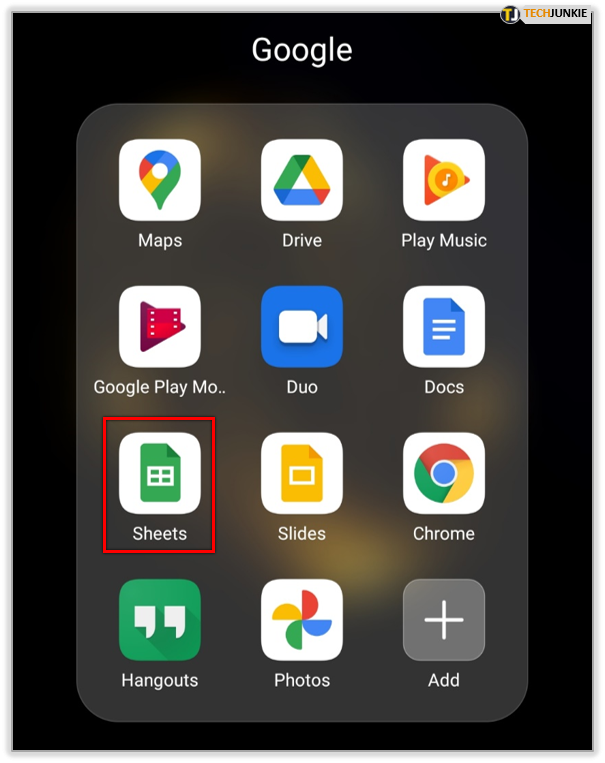
- Selectați o foaie de calcul Google de editat atingând foaia de calcul. Poate fi necesar să derulați pentru a-l găsi dacă aveți mai multe foi salvate.

- Găsiți coloana cu datele pe care doriți să le alfabetizați și atingeți litera acelei coloane. Poate fi găsit în partea de sus a coloanei. Aceasta va evidenția toate datele coloanei.

- Atingeți încă o dată litera pentru a deschide un meniu mic.

- În meniu, atingeți opțiuneaSortare A – Z.

- Dacă utilizați un dispozitiv mobil Android, va trebui să atingeți pictograma care arată ca trei puncte stivuite vertical (sau orizontal, în funcție de versiune). Derulați în jos până când găsiți opțiuneaSortare A – Z.
Când apăsați pe Sortare A – Z , datele din coloană vor fi rearanjate alfabetic.